Você está Aqui: Home » Blog » Tutoriais Avançados » Como Corrigir Erro de Atualização e Redirecionamento da Página de Login do WordPress
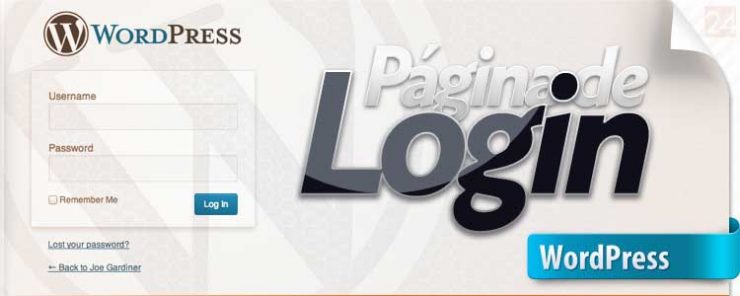
Alguns usuários de vez em quando relatam não conseguirem acessar sua área administrativa no WordPress. Problemas de login podem ser causados por vários erros diferentes, tais como: Erro ao Estabelecer uma Conexão com o Banco de Dados, Erro Interno do Servidor ou Tela Branca da Morte. Outro tipo de erro durante login, é quando a sua Página de Login mantém a atualização e redirecionamento de volta para a tela de login. Neste artigo vamos mostrar-lhe Como Corrigir Erro de Atualização e Redirecionamento da Página de Login do WordPress.
Nota: Se você for tentar os passos mais avançados deste tutorial, por favor, antes crie um backup do seu site. Veja Como criar manualmente o backup do banco de dados do WordPress.
O WordPress utiliza cookies para autenticação de login, de modo que o primeiro passo para a solução de problemas de login do WordPress é o mais simples. Limpe os cookies do seu navegador e cache. Também certifique-se que seu navegador tenha os cookies ativados. Após ter feito isso, reinicie seu navegador e tente fazer o login novamente. Isso deve resolver o problema para a maioria das pessoas.
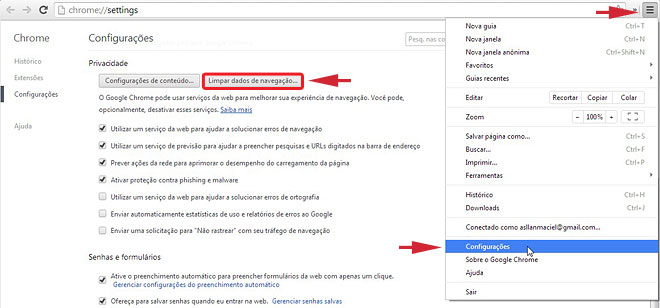
Às vezes, plugins do WordPress podem causar esse problema, especialmente se houver um conflito entre dois plugins. Para testar se o erro está sendo causado por algum plugin, você pode desativar todos os seus plugins do WordPress. Você pode fazer isso conectando-se ao seu Site usando um cliente FTP e renomeando o diretório /wp-content/plugins/ para plugins_backup. Isso irá desativar todos os plugins instalados no seu site WordPress. Temos também um tutorial detalhado sobre como desativar todos os plugins do WordPress quando não conseguir acessar o WP-Admin. Depois de ter desativado todos os plugins, tente fazer login no seu site WordPress. Se você conseguir, então isso significa que um de seus plugins estava causando o problema.
Alguns Temas do WordPress também podem causar conflitos após a atualização para uma versão mais recente do WordPress ou do próprio tema. Para saber se o problema está sendo causado pelo seu tema, você precisa desativá-lo. O processo é semelhante ao de desativar os plugins. Conecte-se ao seu Site usando um Cliente FTP, vá para o diretório /wp-content/themes/ e renomeie o diretório do tema atual para qualquer coisa. Ao fazer isso o WordPress não vai conseguir carregar o seu tema e ativará o tema padrão. Depois de ter feito isso, tente efetuar login novamente. Se você tiver sucesso, então significa que o tema estava causando o problema.
Se já estiver usando o tema padrão como seu tema atual, então você ainda pode renomeá-lo e tentar fazer o login. Se você conseguir autenticar-se, então pode ser que o tema padrão tenha sido corrompido. Faça download de uma nova cópia do tema padrão do repositório de temas do WordPress e faça o upload novamente para o seu site.
Às vezes o arquivo .htaccess pode estar corrompido, o que pode resultar em erros internos do servidor ou erro de atualização da página de login. Basta acessar o seu site por FTP e fazer o backup do arquivo .htaccess para seu computador e, em seguida, excluí-lo do diretório raiz do seu site. Você também pode excluir o arquivo .htaccess no diretório wp-admin, se ele existir. Tente efetuar login novamente. Se tiver êxito, então isso significa que o arquivo .htaccess estava causando o problema no login. Uma vez que você esteja logado, basta ir a Configurações > Links Permanentes e clicar em Salvar Alterações. Isso irá gerar um novo arquivo .htaccess.
Em alguns casos, a definição da URL do site parece resolver o problema. Para fazer isso, você precisa conectar-se ao seu site usando o FTP, baixar e editar o arquivo wp-config.php. Basta adicionar estas duas linhas de código em seu arquivo wp-config.php. Não se esqueça de substituir o seudominio.com por sua própria URL. Além disso, se o seu site tem www., certifique-se de acrescentar à URL.
define('WP_HOME','http://seudominio.com');
define('WP_SITEURL','http://seudominio.com');
Salve as configurações e faça upload do wp-config.php. Esperamos que isso corrija o erro de atualização da página de login.
Esperamos que este artigo tenha ajudado a resolver o Erro de Atualização e Redirecionamento da Página de Login. Se você já teve este problema, então por favor deixe-nos saber qual método funcionou para você, deixando um comentário abaixo. Se o método utilizado não foi mencionado neste artigo, então por favor ajude-nos à saber. Estaremos atualizando o artigo. Vamos tentar tornar este artigo, um guia de usuário completo para corrigir este problema.
Clique aqui e, em seguida, clique em Permitir na caixa que aparecerá na parte superior da janela, próximo à barra de endereços.
Se você está aproveitando nosso conteúdo gratuito, vai adorar os benefícios exclusivos que oferecemos aos nossos assinantes! Ao se tornar um assinante do WP24Horas, você terá acesso a:
Não perca a oportunidade de maximizar seu potencial no WordPress. Clique no botão abaixo para se tornar um assinante e leve suas habilidades ao próximo nível!
Se você está aproveitando nosso conteúdo gratuito, vai adorar os benefícios exclusivos que oferecemos aos nossos assinantes!
Não perca a oportunidade de maximizar seu potencial no WordPress. Clique no botão abaixo para se tornar um assinante e leve suas habilidades ao próximo nível!